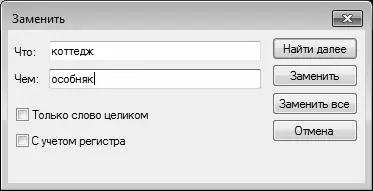Также вы можете выполнять автоматическую замену одного текстового фрагмента другим (например, в документе все слова «коттедж» заменить словом «особняк»). Для перехода в данный режим нажмите в области Правка кнопку Заменить (также можно воспользоваться комбинацией клавиш Ctrl+H). В результате откроется окно, изображенное на рис. 5.31.
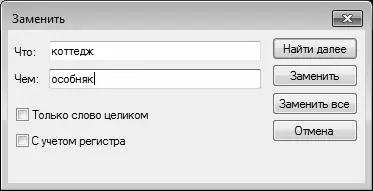
Рис. 5.31.Настройка параметров замены
В данном окне в поле Что введите заменяемое слово (текстовый фрагмент), а в поле Чем – заменяющее слово или текстовый фрагмент, и нажмите кнопку Заменить или Заменить все (в первом случае будет заменен только первый встретившийся в документе фрагмент, а во втором – сразу все фрагменты, удовлетворяющие заданным условиям). Что касается флажков Только слово целиком и С учетом регистра, то они работают так же, как и в режиме поиска (см. рис. 5.30).
Глава 6. Архивирование данных
Рано или поздно любому пользователю приходится решать проблему, связанную с большим объемом файлов и папок, хранящихся на компьютере. Характерный пример – когда на переполненном жестком диске почти не осталось свободного места, но в то же время и удалить особо нечего, поскольку все имеющиеся данные необходимы и важны. Конечно, можно часть информации перенести на внешние носители (компакт-диски и т. д.), но они тоже не резиновые. Еще более распространенная проблема – пересылка файлов большого объема по электронной почте: зачастую вложения объемом более 4–5 Мб попросту не доходят до адресата.
Можно привести еще целый ряд примеров, когда большой размер файлов и папок становится причиной возникновения различного рода проблем. Но решаются все эти проблемы одинаково: путем архивирования и последующего разархивирования данных.
Сущность архивирования данных состоит в том, что файл или папка в процессе архивации сильно сжимаются и намного сокращаются в объеме. Это позволяет, в частности, оптимизировать использование дискового пространства и решить проблему пересылки крупных вложений по электронной почте (например, нередко файл или папка, исходный размер которых составляет 4–5 Мб, после архивирования «весит» всего 300–700 Кб).
Когда объект заархивирован, он годен только для хранения или пересылки. Чтобы им можно было пользоваться, его следует разархивировать. Для архивирования и последующего разархивирования файлов и папок существуют специально предназначенные программные продукты, и в данной главе мы познакомимся с одной из самых популярных таких программ – архиватором WinRAR.
Назначение и функциональные возможности программы WinRAR
Функциональные возможности программы WinRAR предусматривают решение перечисленных ниже задач.
♦ Поддержка наиболее популярных в настоящее время форматов RAR и ZIP, а также работа с многими другими видами архивов (7Z, ACE, ARJ, BZ2, CAB, GZ, ISO, JAR, LZH, TAR, UUE, Z). Иначе говоря, с помощью WinRAR вы можете создавать и распаковывать RAR– и ZIP-архивы, а также распаковывать архивы других форматов, созданные средствами сторонних программ.
♦ Применение оригинального высокоэффективного алгоритма сжатия данных.
♦ Поддержка многотомных архивов, создание самораспаковывающихся архивов.
♦ Тестирование архивов и, при необходимости – восстановление физически поврежденных архивов.
♦ Создание так называемых «томов восстановления», с помощью которых можно воссоздать утраченные или поврежденные тома многотомных архивов.
♦ Шифрование данных и имен данных в архивах.
♦ Защита архивов от несанкционированного или неквалифицированного доступа с помощью пароля.
♦ Добавление архивных комментариев.
♦ Автоматическое ведение протокола ошибок.
♦ Выполнение непрерывного архивирования (solid), в процессе которого обычно достигается намного более высокая степень сжатия (в среднем на 10–50 % и выше, в зависимости от специфики архивируемых объектов), чем дают обычные методы, особенно если упаковывается значительное количество небольших файлов однотипного содержания.
С помощью программы можно решать и другие задачи, наличие которых обусловлено спецификой конкретного пользователя.
Типы наиболее популярных архивов
Заархивированный объект превращается в файл с соответствующим расширением (том, что представляет собой расширение файла, мы говорили выше, в разделе «Панель управления»), которое не зависит от первоначального расширения файла или содержимого папки. Например, если вы файлы Отчет. doc, Рисунок. bmp и Доклад. txt заархивируете в RAR-формате, то в результате получите архивные файлы Отчет. rar, Рисунок. rar и Доклад. rar. То же касается и архивов других форматов.
Читать дальше
Конец ознакомительного отрывка
Купить книгу